Comment enregistrer les programmes et les jeux en utilisant «Simple Screen Recorder» dans Linux
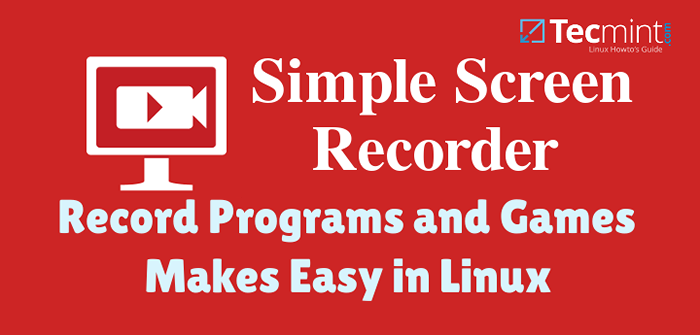
- 4356
- 343
- Thomas Richard
L'une des meilleures façons d'apprendre un sujet particulier est de l'expliquer à d'autres. Inutile de dire que chaque fois que j'écris un article, je suis d'abord en train d'enseigner le sujet à moi-même et je m'assure que je le transmet d'une manière qui sera facile à comprendre et à suivre. Faire des screencasts est un moyen magnifique pour atteindre cet objectif.
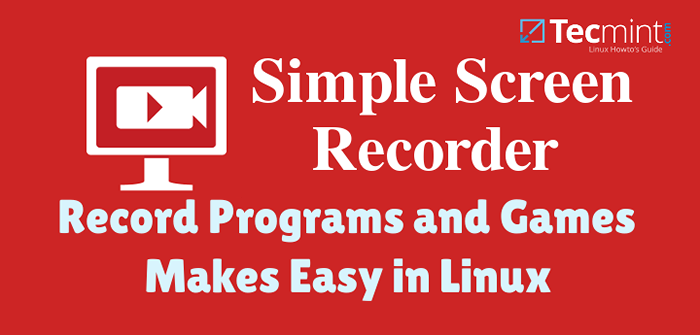 Enregistrement d'écran simple dans Linux
Enregistrement d'écran simple dans Linux En même temps, l'enregistrement en vidéo Les étapes que vous avez prises pour faire quelque chose seront un bien reste si vous avez besoin d'effectuer la même opération à l'avenir. De plus, vous pouvez également télécharger ce fichier sur des sites de partage vidéo comme Youtube à partager avec la communauté et le monde.
Ne manque pas
Enregistrez la vidéo et l'audio de bureau à l'aide de l'outil «AvConv»
Exposition.IO - un outil d'enregistrement du shell terminal
Présentation et installation de l'enregistreur d'écran simple
Enregistreur d'écran simple est un logiciel fantastique qui a été initialement développé par son auteur pour enregistrer la production de programmes et de jeux. Avec le temps, il est devenu tout sauf «simple», en gardant son nom non pas à cause d'un manque de fonctionnalité mais en raison de son interface facile à utiliser.
Suivez ces étapes pour installer un enregistreur d'écran simple:
Sur Debian / Ubuntu et Mint
L'installation dans Debian / / Ubuntu / / Linux est assez simple:
Ajoutez le référentiel à vos sources.liste:
$ sudo add-att-repository ppa: maarten-baert / simplescreenRecorder
Resynchroniser les fichiers d'index de package à partir de leurs sources et installer:
$ sudo apt-get updue $ sudo apt-get install simplescreenRecorder
En quelques minutes, le programme sera prêt à être lancé:
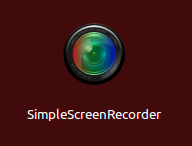 Lanceur de l'enregistreur d'écran simple
Lanceur de l'enregistreur d'écran simple Sur Fedora / Centos et Rhel
Dans Feutre et les dérivés (Centos 7/ /Rhel 7, Par exemple), plusieurs dépendances doivent être installées en premier:
1. Ajouter le ATRPM Référentiel (un référentiel générique tiers utilisé pour les outils système et multimédia):
Dans / etc / yum.se soustraire.D / ATRPM.repo:
ATRPM.repo[ATRPMS] Name = Fedora Core $ lisever - $ Basearch - ATRPMS BUSURL = http: // dl.ATRPM.net / el $ releasever- $ Basearch / ATRPMS / stable gpgkey = http: // atrpms.net / rpm-gpg-key.ATRPMS gpgcheck = 1
2. Et le Epel Référentiel également:
# yum installer EPEL-Release
3. Installez ensuite le reste des dépendances:
# yum install ffmpeg ffmpeg-devel libx11-devel libxfixes-devel jack-audio-connection-kit-devel mesa-libgl-devel git
4. Cloner le développeur Github Référentiel pour l'enregistreur d'écran simple:
# git clone https: // github.com / maartenbaert / ssr # cd ssr
5. Et enfin, exécutez le script d'installation. Assurez-vous de le faire en tant qu'utilisateur régulier (autre que racine), sinon vous rencontrerez des problèmes d'autorisations plus tard sur la route:
$ ./ construction simple et install
Si l'installation ne crée pas d'icône de lancement dans le Applications menu, vous pouvez démarrer un enregistreur d'écran simple à partir du terminal.
$ simplescreenRecorder
Ou créez un lien symbolique comme un raccourci dans votre bureau:
# ln -s $ (qui simpliseReenRecorder) ~ / Desktop / «Enregistreur d'écran simple»
Comment utiliser un enregistreur d'écran simple
Une fois que vous avez lancé RSE, Dans l'écran initial, cliquez Continuer:
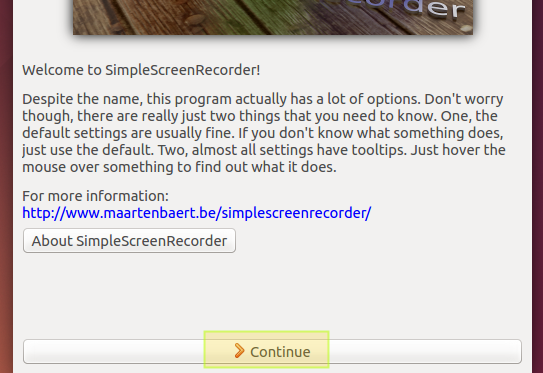 Configuration de l'enregistreur d'écran simple
Configuration de l'enregistreur d'écran simple Dans l'écran suivant, vous choisirez des options telles que de l'enregistrement de l'écran entier, d'un rectangle fixe ou d'une fenêtre spécifique. Pour utiliser l'une de ces options, éloignez le curseur de l'interface de l'enregistreur d'écran simple et sélectionnez une zone de l'écran ou cliquez sur une fenêtre de votre choix, respectivement. Vous pouvez également choisir d'enregistrer l'audio et d'inclure le curseur dans le screencast (ou non). Une fois terminé, cliquez Continuer:
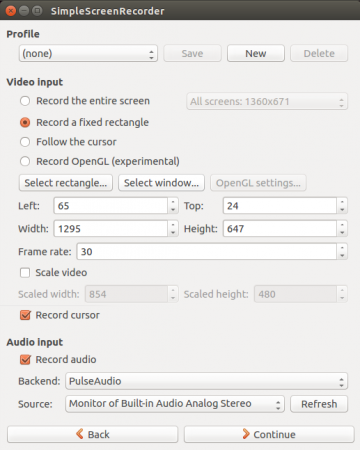 Paramètres de l'enregistreur d'écran simples
Paramètres de l'enregistreur d'écran simples Il est maintenant temps de définir le format de sortie vidéo et l'emplacement. N'hésitez pas à rechercher autour de vous pour trouver les paramètres qui peuvent être plus adéquats pour votre cas (les paramètres ci-dessous sont juste pour votre référence, et assurez-vous que les outils d'enregistrement vidéo installés par défaut dans le système d'exploitation pourront lire l'enregistrement), puis clique Continuer encore:
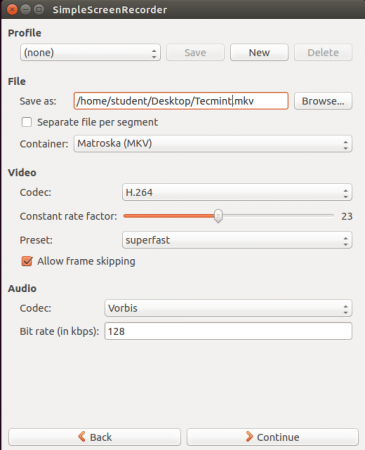 Définir le format et l'emplacement vidéo
Définir le format et l'emplacement vidéo Enfin, choisissez un raccourci clavier pour gérer l'interface utilisateur et cliquez Commencer l'enregistrement. Lorsque vous avez terminé, enregistrez la vidéo en cliquant Sauvegarder enregistrement:
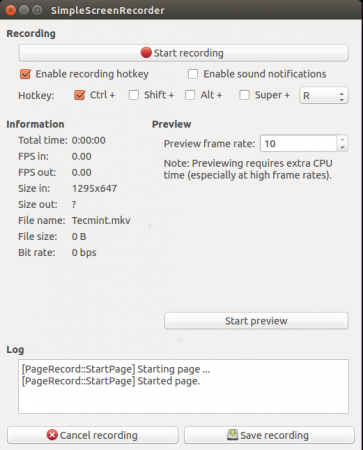 Enregistrement d'écran de bureau Linux
Enregistrement d'écran de bureau Linux Alternativement, vous pouvez minimiser un enregistreur d'écran simple afin qu'il n'interfère pas avec le casting d'écran, et commencer / / arrêt l'enregistrement utilisant la combinaison de clés sélectionnée plus tôt.
Dans notre exemple, voyons ce qui se passe lorsque nous appuyons Ctrl + r:
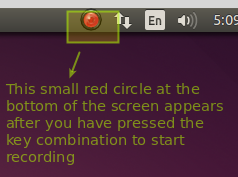 Enregistrement d'écran de bureau de contrôle
Enregistrement d'écran de bureau de contrôle Ensuite, pour suspendre l'enregistrement, appuyez à nouveau sur la combinaison de touches. Le rouge Le cercle va tourner gris Et vous pouvez enfin arrêter l'enregistrement et enregistrer le fichier en cliquant dessus et en choisissant le menu correspondant:
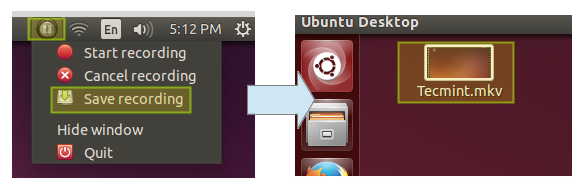 Enregistrement d'écran Paramètres ON / OFF
Enregistrement d'écran Paramètres ON / OFF Veuillez garder à l'esprit que l'astuce ci-dessus fonctionnera tant que Enregistreur d'écran simple est en cours d'exécution - il peut être minimisé mais il doit fonctionner.
Résumé
À ce stade, vous devez déjà avoir installé et essayer ce que de nombreux utilisateurs de Linux considèrent comme le meilleur outil de screencrasting. Quelles que soient les raisons pour lesquelles vous avez choisi de le faire, je peux vous assurer que vous ne regarderez jamais en arrière.
Je vous recommande fortement de jeter un œil au site Web du développeur pour d'autres idées et suggestions pour améliorer vos vidéos. Bien sûr, vous pouvez également toujours nous joindre si vous avez des questions ou des commentaires sur cet article ou si vous avez besoin d'aide pour configurer un enregistreur d'écran simple sur votre ordinateur et rencontrer des problèmes, en utilisant le formulaire ci-dessous.
Enfin, laissez-moi vous dire comment j'ai d'abord découvert ce programme. Il y a quelques semaines, j'ai posté une question sur Linuxsay.com, et en quelques heures, plusieurs membres de la communauté ont offert leurs commentaires très rapidement. Vous pouvez également le faire si vous avez des questions sur Linux ou les logiciels open source en général. Nous sommes tous là pour vous aider!
- « Comment enregistrer votre vidéo et votre audio de bureau à l'aide de l'outil «AvConv» dans Ubuntu
- Configuration de Samba et configurer Firewalld et Selinux pour permettre le partage de fichiers sur les clients Linux / Windows - partie 6 »

